Windows 11에서 Critical Process Died 문제 해결 방법
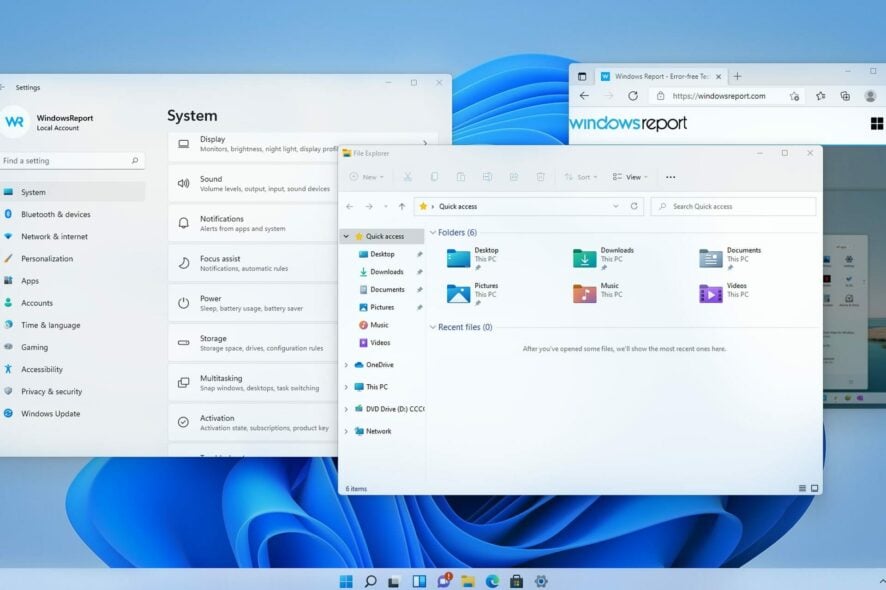
critical_process_died Windows 11 문제는 무작위로 발생하거나 Windows로 부팅할 때 나타날 수 있는 BSoD 오류입니다. 이러한 오류는 PC가 갑자기 충돌하고 재부팅되게 하여 저장되지 않은 데이터를 잃게 만듭니다.
이를 해결하는 데 시간이 걸릴 수 있으며, 원인을 찾는 것이 항상 쉬운 것은 아닙니다. 일반적인 원인은 드라이버나 하드웨어와 관련이 있지만 경우에 따라 예외도 있습니다.
안심하십시오. 이 문제를 해결할 수 있는 방법이 있으며, Windows 11에서 Critical Process Died 중지 코드를 즉시 해결할 수 있는 몇 가지 방법을 보여드리겠습니다.
Windows 11에서 Critical Process Died BSoD를 수정하는 방법은 무엇인가요?
1. SFC 및 DISM 검사 사용
- Windows 키 + X를 눌러 Windows 터미널(관리자)을 선택합니다.

-
이제 다음 명령을 실행합니다:
sfc /scannow

- 검사가 완료될 때까지 기다린 후 PC를 재부팅하고 문제가 여전히 존재하는지 확인합니다.
- 문제가 여전히 발생하는 경우, 터미널을 다시 시작하고 다음 명령을 실행합니다:
Dism /Online /Cleanup-Image /CheckHealth Dism /Online /Cleanup-Image /ScanHealth Dism /Online /Cleanup-Image /RestoreHealth

Windows 11에서 critical_process_died 오류를 보다 효과적으로 해결하기 위해 전문 BSoD 수리 프로그램을 사용할 수도 있습니다.
2. 드라이버 재설치/업데이트
- Windows 키 + X를 눌러 목록에서 장치 관리자를 선택합니다.

- 문제를 일으키고 있는 드라이버를 찾아 마우스 오른쪽 버튼을 클릭합니다. 메뉴에서 장치 제거를 선택합니다.

- 이제 제거를 선택하여 확인합니다.

- 드라이버가 제거되면 PC를 재부팅하고 문제가 해결되었는지 확인합니다.
드라이버를 최신 상태로 유지하는 것도 Windows 11에서 Critical_structure_corruption과 같은 유사한 BSoD 문제를 예방하는 데 도움이 될 수 있습니다.
어떤 드라이버가 문제를 일으키는지 알아보려면 충돌 로그를 확인하거나 최근에 업데이트된 드라이버를 제거하는 것이 좋습니다.
또한 드라이버 업데이트를 시도해볼 수 있으며, 이는 제조업체의 웹사이트에서 드라이버를 다운로드하여 수행할 수 있습니다. 또는 Outbyte Driver Updater와 같은 전용 도구를 사용하여 모든 드라이버를 자동으로 업데이트할 수 있습니다.
Outbyte Driver Updater는 모든 드라이버를 업데이트하는 가장 쉬운 방법입니다. 1,800만 개 이상의 드라이버 파일 데이터베이스를 보유하고 있으며, 컴퓨터에 있는 모든 오래된 드라이버를 찾아 몇 번의 클릭으로 업데이트하거나 수리합니다.
⇒Outbyte Driver Updater 받기
3. 안전 모드로 접근
주의: 안전 모드에 접근해도 문제를 해결하지는 않지만, Critical Process Died로 인해 Windows 11로 부팅할 수 없는 경우 유용한 대안이 될 수 있습니다.
Windows 11에서 이러한 BSoD 오류를 해결하기 위해 아래 단계에 표시된 대로 안전 모드를 사용해야 할 수도 있습니다.
-
부팅하는 동안 PC를 몇 번 재시작하게 합니다. 또는 로그인 화면에서 전원 아이콘을 클릭하고 Shift를 누른 상태에서 다시 시작을 선택합니다.

-
부팅하는 동안 PC를 몇 번 재시작하게 합니다. 또는 로그인 화면에서 전원 아이콘을 클릭하고 Shift를 누른 상태에서 다시 시작을 선택합니다.
-
옵션 목록에서 문제 해결을 선택합니다.

-
옵션 목록에서 문제 해결을 선택합니다.
-
이제 고급 옵션으로 이동합니다.

-
이제 고급 옵션으로 이동합니다.
- 시작 설정으로 이동합니다.

- 시작 설정으로 이동합니다.
-
그런 다음 다시 시작 버튼을 클릭합니다.
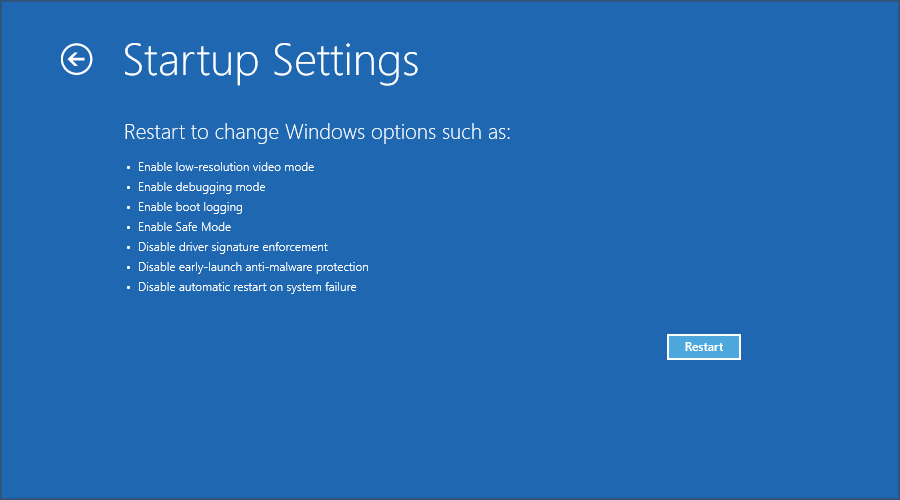
-
그런 다음 다시 시작 버튼을 클릭합니다.
-
키보드에서 5를 눌러 네트워킹이 포함된 안전 모드를 시작합니다.

-
키보드에서 5를 눌러 네트워킹이 포함된 안전 모드를 시작합니다.
더 많은 안전 모드 접근 방법이 필요하신가요? 이 경우 Windows 11을 안전 모드로 시작하는 가장 좋은 방법에 대한 가이드를 확인하세요.
4. 내장 문제 해결사 실행
- 시작 메뉴를 열고 설정을 선택합니다.

-
오른쪽 창에서 문제 해결로 이동합니다.

- 기타 문제 해결사를 선택합니다.

-
몇 가지 문제 해결사를 실행하고 문제가 해결되었는지 확인합니다.

Windows 11 시작 메뉴가 작동하지 않는 경우 일부 무작위의 임시 버그와 관련이 있을 수 있습니다. 이 경우 Windows 11 시작 메뉴 문제를 즉시 해결하는 데 전념한 가이드가 있습니다.
이 주제에 대한 자세한 내용 읽기
- Microsoft는 Windows 11의 보안을 개선하기 위해 JScript를 JScript9Legacy로 교체합니다.
- Windows 11 Build 27898은 작은 작업 표시줄 아이콘, 빠른 복구, 더 스마트한 공유 기능을 추가합니다.
- Windows 11 Build 27898 버그는 고전적인 Vista 시작 소리를 다시 가져옵니다.
- Windows 11 Build 22631.5696은 중요한 수정을 포함하여 Beta 채널에 출시됩니다.
- Windows 11의 패치 화요일 업데이트는 성가신 방화벽 오류 로그를 수정합니다.
5. 문제 있는 업데이트 제거
주의: 문제를 해결하기 위해 여러 업데이트에 대해 이 절차를 반복해야 할 수도 있습니다.
-
Windows 키 + R을 눌러 appwiz.cpl을 입력합니다. 확인을 클릭합니다.

- 설치된 업데이트 보기로 이동합니다.

-
제거할 업데이트를 두 번 클릭합니다.

6. Windows 11 초기화
주의: 비교적 간단한 프로세스이지만 이를 수행하기로 선택하는 경우 모든 중요한 파일을 백업해야 합니다.
- Windows 키 + I를 눌러 설정을 엽니다.
- 시스템 섹션으로 이동하여 복구를 선택합니다.
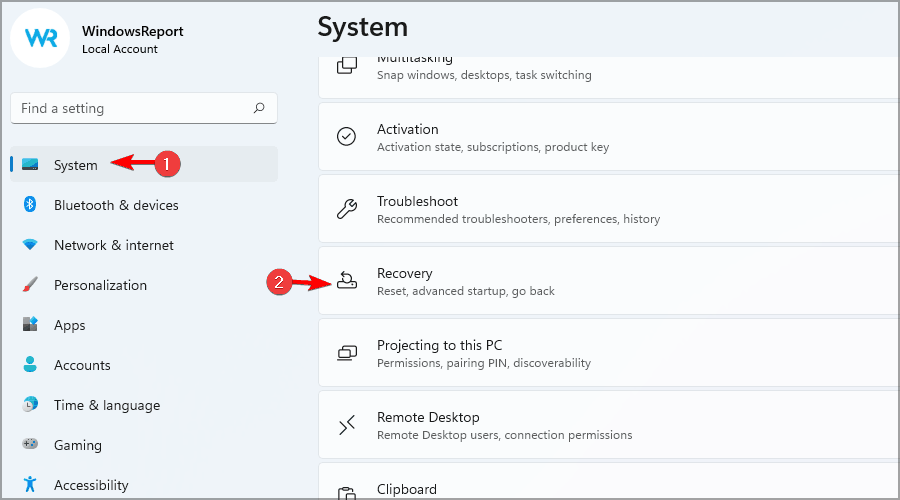
-
이제 PC 초기화 버튼을 클릭합니다.

-
원하는 옵션을 선택합니다. 대부분의 경우, 모두 제거를 사용하는 것이 좋지만, 이를 선택하는 경우 미리 파일을 백업해야 합니다.

-
원하는 재설치 유형을 선택합니다. 우리는 로컬 재설치를 사용했습니다.

-
재설치 설정을 확인합니다.

- 초기화를 클릭하여 프로세스를 시작합니다.

- 화면의 지침을 따라 마무리합니다.
Windows 11에서 Critical Process Died 부팅 루프에 갇히면 초기화가 유일한 해결책일 수 있으므로, Windows 11 초기화에 대한 자세한 지침을 확인하기 위해 우리의 상세 기사를 확인하시기 바랍니다.
Windows 11에서 Critical process died 오류의 원인은 무엇인가요?
Windows 11의 Critical Process Died 블루 스크린은 Windows 운영 체제의 중요한 구성 요소가 데이터가 수정되었음을 감지할 때 나타납니다. 이 경우의 몇 가지 원인은 다음과 같습니다:
- 장애가 발생한 하드웨어 – BSoD 오류는 하드웨어 문제로 인해 발생할 수 있습니다. 소프트웨어 문제도 고려해야 합니다. 특정 응용 프로그램이나 드라이버와의 호환성 문제를 언급하는 것이 일반적입니다.
- 손상되거나 누락된 시스템 파일 – 누락된 시스템 파일 또한 문제를 일으킬 수 있으며, 이는 Windows의 Critical Process Died 오류와 관련이 있습니다.
- 악성코드 및 BIOS 문제 – 경우에 따라 악성코드 및 잘못된 BIOS 업데이트가 PC에서 BSoD 오류를 유발할 수 있습니다.
- 문제가 있는 드라이버 – 드라이버에 문제가 발생한 경우 확인하고 업데이트하는 것을 잊지 마십시오. 이러한 팁은 Windows 10에서 Critical Process Died를 경험할 경우에도 적용됩니다.
자세히 알아보려면 BSoD 원인에 대한 심층 가이드를 확인하세요.
미니덤프 파일이란 무엇이며, 어디서 찾을 수 있나요?
시스템 충돌이 발생하면 PC는 그 원인을 기록하고 이를 미니덤프라고도 하는 DMP 파일에 기록합니다.
미니덤프 파일은 충돌 로그 역할을 하며 문제를 진단하고 BSoD의 원인을 찾는 데 도움이 될 수 있는 중요한 정보를 포함하고 있습니다.
위치와 관련하여 미니덤프 파일은 다음 디렉터리에서 찾을 수 있습니다: C:\Windows\Minidump
또한 MEMORY.DMP 파일을 사용하여 진단할 수 있으며, 일반적으로 더 많은 정보를 포함하지만 그 중 상당 부분은 중요하지 않습니다.
시스템 충돌 설정을 변경하는 방법은 무엇인가요?
-
Windows 키 + R을 눌러 sysdm.cpl을 입력하고 Enter를 누릅니다.

- 고급 탭으로 이동하여 시작 및 복구 섹션에서 설정을 클릭합니다.
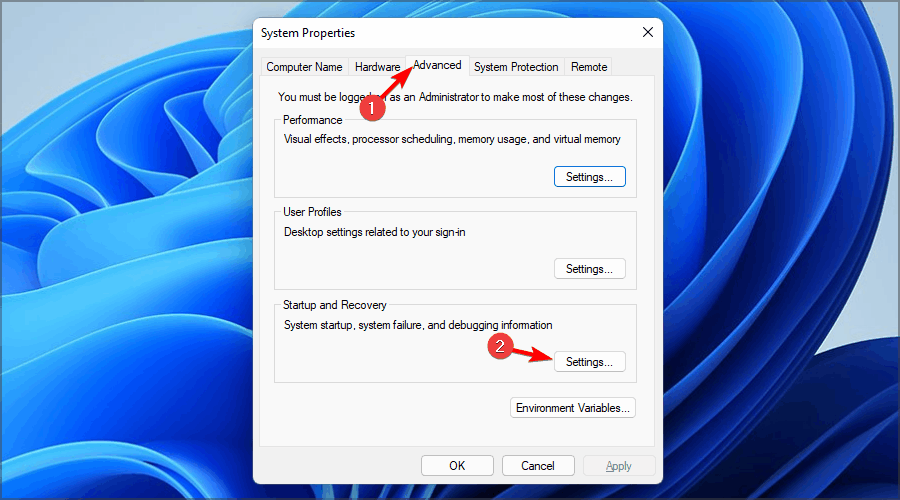
-
이제 필요에 따라 설정을 변경할 수 있습니다. 기본적으로 설정은 아래 스크린샷과 같아야 합니다:

- 선택 사항: 중지 코드를 더 잘 보기 위해 자동으로 다시 시작 설정을 비활성화할 수 있습니다.
이 오류를 수정하는 것은 복잡할 수 있으며, 특히 Critical Process Died가 Windows 11의 시작 시 나타나는 경우 더욱 그렇지만, 이 기사가 도움이 되었기를 바라며 문제를 해결할 수 있기를 바랍니다.
더 많은 솔루션을 원하신다면 BSoD 로그 파일을 확인하고 문제가 무엇인지, 어떻게 해결할 수 있는지 확인하는 가이드를 작성해보세요.
위의 어느 상황에 대해 스스로 해결책을 찾으셨습니까? 아래 댓글 섹션에 공유해 주세요.













